Зміст

У кожного користувача є свій сценарій використання браузера Mozilla Firefox, тому скрізь необхідний індивідуальний підхід. Наприклад, якщо вам потрібно часте оновлення сторінки, то даний процес, при необхідності, можна автоматизувати. Саме про це сьогодні і піде мова.
На жаль, за замовчуванням в браузері Mozilla Firefox не передбачено можливості автоматичного оновлення сторінок. На щастя, відсутні можливості браузера можна отримати за допомогою розширень.
Як налаштувати автоматичне оновлення сторінок у Mozilla Firefox
Перш за все, нам буде потрібно встановити в веб-оглядач спеціальний інструмент, який і дозволить налаштувати автооновлення сторінок в Firefox – це розширення ReloadEvery.
Як встановити ReloadEvery
- Для того, щоб встановити дане розширення в браузер, ви зможете перейти як відразу за посиланням в кінці статті, так і знайти його самостійно. Для цього клацніть в правому повернемо кутку по кнопці меню браузера і в відобразиться вікні перейдіть до розділу «Додатки» .
- Перейдіть в лівій області вікна до вкладки " отримати додатки» , а в правій області в рядку пошуку введіть найменування шуканого розширення – ReloadEvery .
- У результатах пошуку відобразиться необхідне нам розширення. Клацніть правіше від нього по кнопці»встановити" .
- Для завершення встановлення потрібно перезавантажити Firefox. Для цього клацніть по кнопці " перезапустити зараз» .
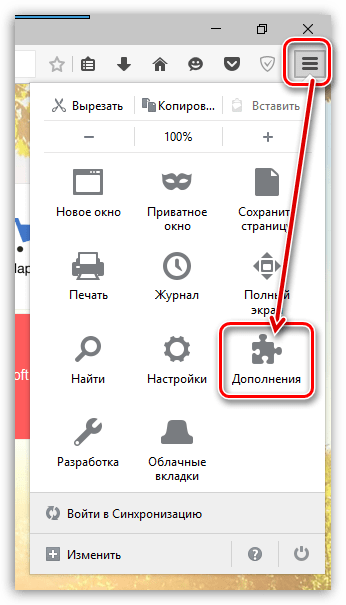
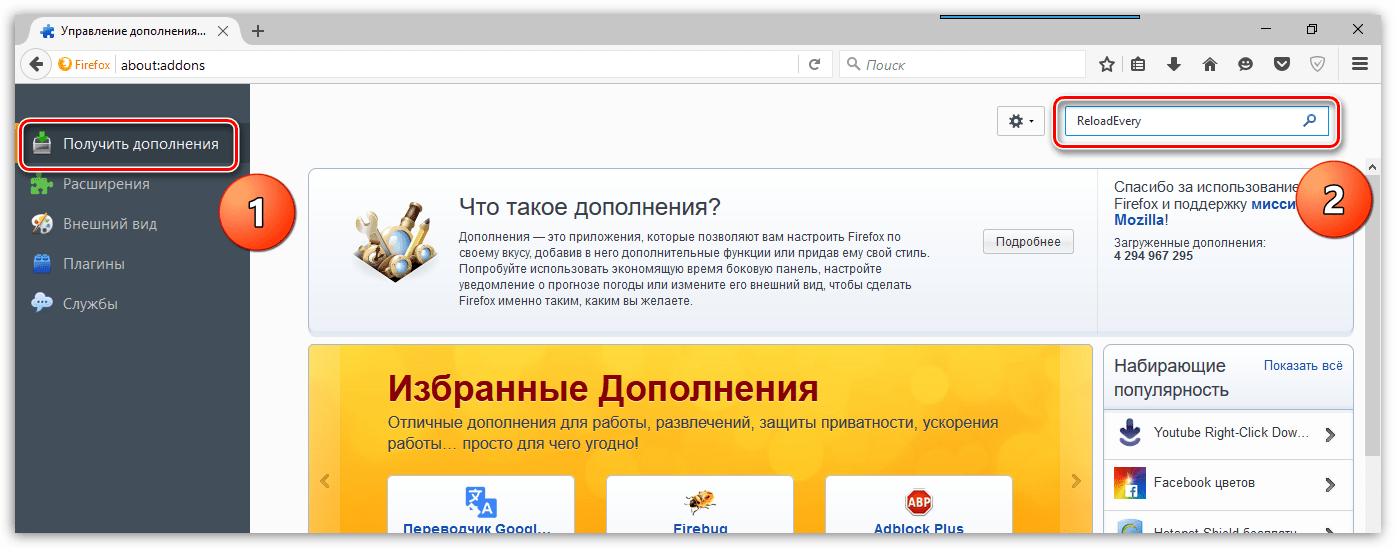
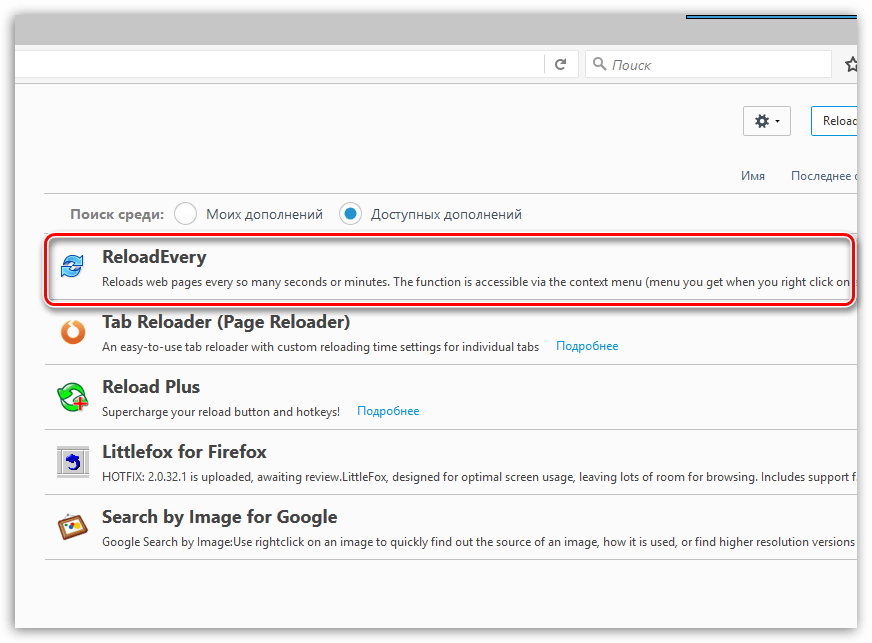
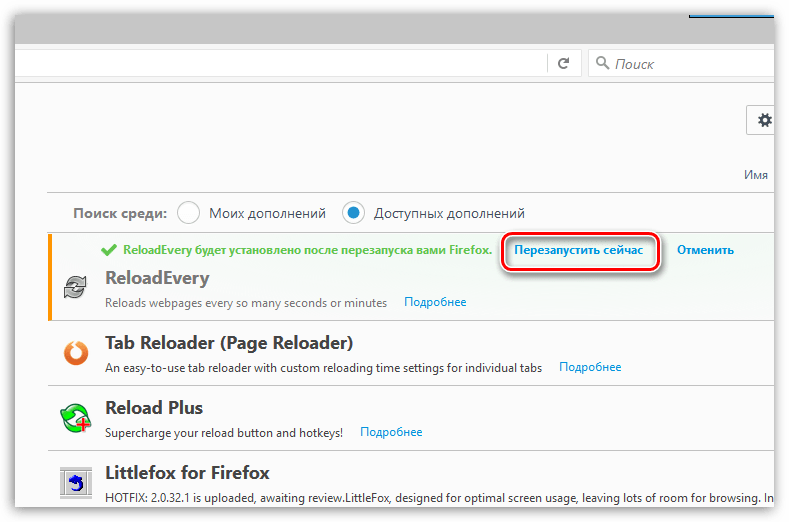
Як користуватися ReloadEvery
Тепер, коли розширення успішно встановлено в браузер, можна переходити до Налаштування автооновлення сторінок.
- Відкрийте сторінку, для якої потрібно налаштувати автоматичне оновлення. Клацніть по вкладці правою кнопкою миші, виберіть пункт " Автоматичне оновлення» , а потім вкажіть час, через який автоматично має здійснюватися оновлення сторінки.
- Якщо у вас відпала необхідність в автоматичному оновленні сторінки, знову поверніться до вкладки "автооновлення" і зніміть галочку з пункту»включити" .
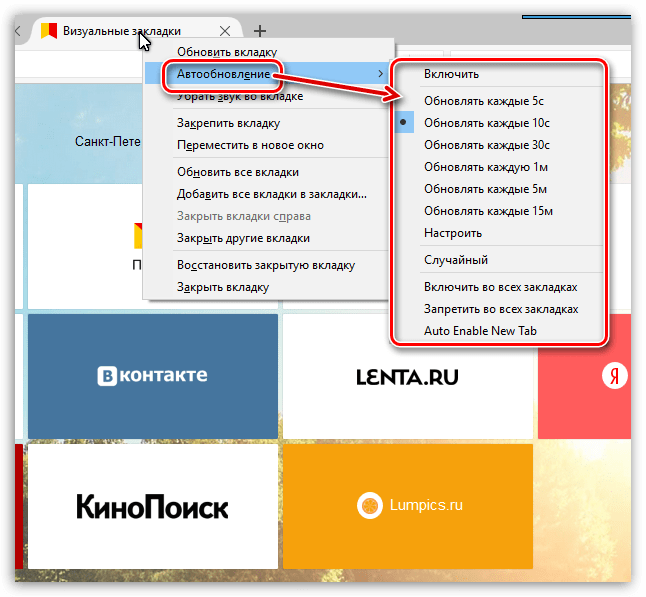
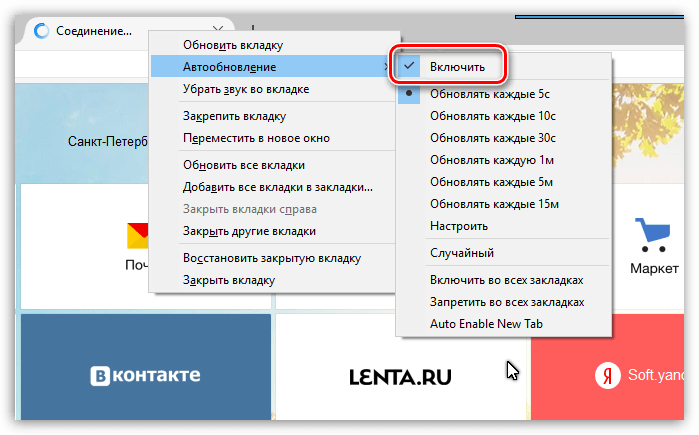
Як бачите, незважаючи на неповноту можливостей браузера Mozilla Firefox, будь-який недолік можна легко усунути за допомогою установки браузерних розширень.
